В этом руководстве мы расскажем о трех различных методах получения имени пакета всех установленных приложений на вашем устройстве Android. Приложения, установленные на вашем устройстве, помечаются двумя разными способами. Первое — это общее имя, с которым вы обычно сталкиваетесь, например Facebook, WhatsApp и т. д. Это имя, с которым сталкиваются обычные пользователи и которые ищут в Play Store.
С другой стороны, есть связанный идентификатор приложения или имя пакета приложения, которое действует как уникальный идентификатор для каждого приложения. Например, у Facebook есть имя пакета com.facebook.katana, а у WhatsApp — com.whatsapp. Эти имена используются как бэкендщиками, так и разработчиками. Кроме того, хотя вы можете встретить множество приложений в Play Store под названием Facebook, ни одно из них не может иметь пакет com.facebook.katana.
Так что если у вас когда-нибудь возникнут сомнения в подлинности приложения, то можете рассчитывать на этот фактор. С учетом сказанного, как вы могли получить имя пакета всех установленных приложений на вашем Android-устройстве? Что ж, для одного и того же есть три разных метода, и в этом руководстве мы расскажем вам обо всех этих трех подходах. Итак, без лишних слов, приступим.
Как найти шпионские программы на своём Андроид
Способ 1: получить имя пакета приложения Android через URL-адрес Play Store
Этот метод чрезвычайно прост в исполнении. Однако, если вы хотите получить имя различных установленных приложений за один раз, это потребует довольно много ручных усилий. Но для некоторых приложений это должен быть ваш метод. Вот как это использовать:
Программы для Windows, мобильные приложения, игры — ВСЁ БЕСПЛАТНО, в нашем закрытом телеграмм канале — Подписывайтесь:)
На ПК

- Прежде всего, зайдите на сайт Play Store на своем ПК.
- Теперь найдите нужное приложение (в качестве примера возьмем Facebook)
- Затем перейдите к его панели поиска и проверьте его URL-адрес, это будет что-то вроде этого: https://play.google.com/store/apps/details?id=com.xxx.
- Например, в случае Facebook URL-адрес будет https://play.google.com/store/apps/details?id=com.facebook.katana.
- Теперь часть после именем пакета приложения. Таким образом, для Facebook получается com.facebook.katana.
Таким образом, это был первый способ получить имя пакета приложения через Play Store и ПК. Давайте посмотрим, как опробовать этот трюк с Play Store на вашем телефоне.
На мобильном
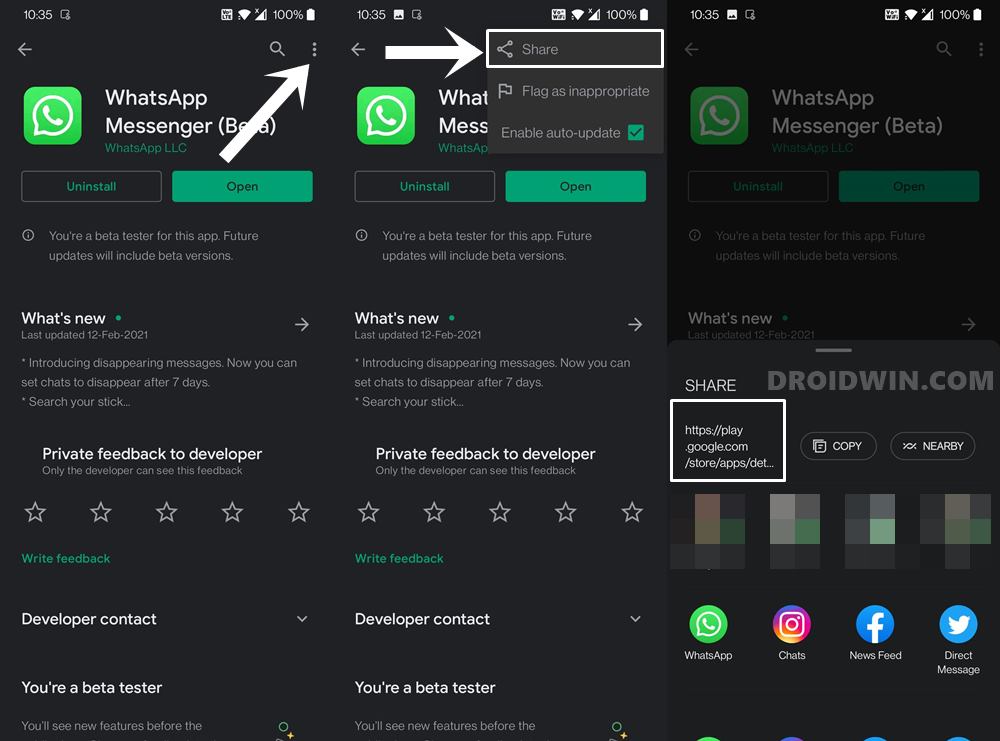
- Откройте приложение Play Store на своем устройстве и найдите нужное приложение (скажем, WhatsApp).
- На странице со списком приложений коснитесь значка переполнения, расположенного в правом верхнем углу, и выберите «Поделиться».
- Теперь просто поделитесь/сохраните этот URL в любом месте. URL-адрес будет иметь тот же формат, что и указанный выше, т. е. https://play.google.com/store/apps/details?id=com.xxx.
- Например, в случае с WhatsApp URL-адрес выглядит следующим образом: https://play.google.com/store/apps/details?id=com.whatsapp.
- Как и прежде, имя пакета приложения будет частью после Итак, для WhatsApp это оказывается com.whatsapp.
Другой метод включает в себя открытие веб-сайта Play Store в браузере вашего смартфона, изменение его вида на режим рабочего стола, а затем получение URL-адреса. На этом мы завершаем этот первый метод, чтобы получить имя пакета всех установленных приложений на вашем устройстве Android. Теперь обратим внимание на два других метода.
Как Удалить Приложения с Телефона Андроид
Способ 2: получить имя пакета приложения Android через стороннее приложение
Преимущество этого метода заключается в том, что вам потребуются минимальные усилия. Кроме того, он может отображать как установленные пользователем, так и системные приложения. Пользовательский интерфейс также удобен. Однако я никогда не выступал за использование сторонних приложений и предоставление им доступа к моему устройству, если только это не имеет первостепенной важности. С учетом сказанного, если вы хотите попробовать это, следуйте приведенным ниже инструкциям:

- Для начала загрузите App Package Viewer 2.0 из Play Store.
- Затем запустите его и выберите нужное приложение из списка.
- Теперь нажмите на имя этого приложения, и вы должны получить связанное с ним имя пакета.
Вот и все. Это, пожалуй, самый простой способ получить имя пакета всех установленных приложений на вашем Android-устройстве. Теперь давайте проверим третий и последний способ выполнения этой задачи.
Способ 3: получить имя пакета приложения Android с помощью команд ADB
Преимущество этого метода заключается в том, что помимо получения имени пакета приложения, вы можете даже удалить установленные пользователем и установленные системой приложения на вашем устройстве с помощью этих команд ADB. Без рута! С другой стороны, этот метод требует нескольких предварительных условий, а также определенного уровня технических навыков. Но если вы готовы бросить вызов своему внутреннему гику, то этот метод создан специально для вас. Следуйте вместе.
- Для начала загрузите и установите Android SDK Platform Tools на свой компьютер. Это официальные двоичные файлы ABD, предоставленные Google.
- Извлеките его содержимое в любое удобное место на вашем ПК, и вы должны получить папку platform-tools.
- Теперь перейдите на свое устройство Android и включите отладку по USB. Это сделает ваше устройство узнаваемым вашим ПК в режиме ADB. Итак, перейдите в «Настройки»> «О телефоне»> «Семь раз нажмите на номер сборки»> «Вернитесь в «Настройки»> «Система»> «Параметры разработчика»> «Включить отладку по USB».

- Когда это будет сделано, подключите устройство к ПК через USB-кабель. Убедитесь, что отладка по USB включена.
- Затем перейдите в папку инструментов платформы, введите CMD в адресной строке и нажмите Enter. Это запустит командную строку.

- Теперь введите приведенную ниже команду в окне CMD и нажмите Enter: устройства adb.
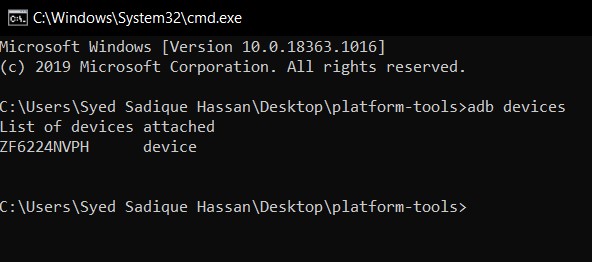
- Если вы выполняете это действие впервые, на вашем устройстве может появиться запрос «Разрешить отладку по USB», нажмите «Разрешить». При этом вы авторизовали соединение ADB.

- Теперь выполните приведенную ниже команду в окне CMD: оболочка adb.

- Затем введите приведенную ниже команду, и вы должны получить список всех установленных приложений: пакеты pm list
 Список приложений на моем OnePlus 7T. Посмотреть полноразмерное изображение
Список приложений на моем OnePlus 7T. Посмотреть полноразмерное изображение - Если вы хотите получить имена всех установленных системных приложений, используйте следующую команду:pm list packages -s
Вот и все. На этом мы завершаем руководство о том, как получить имя пакета всех установленных приложений на вашем устройстве Android. Мы поделились тремя разными методами для одного и того же, сообщите нам в комментариях, какой из них вы в конечном итоге выбрали.
Источник: vgev.ru
Как узнать, какое приложение вызывает всплывающую рекламу на Android
Всплывающая реклама может быть настолько раздражающей, что заставит вас ударить по телефону или по сайтам и приложениям, которые пихают ее вам в лицо. Но не волнуйтесь, вы не одиноки. Сегодня вы узнаете, как освободиться от этих радостных монстров-захватчиков.
Всплывающие объявления отличаются от тех, которые появляются в нижней или верхней части приложения или мобильного веб-сайта. Кто угодно будет обеспокоен, если реклама займет весь экран и будет мешать восприятию. Конечно, вы можете просто нажать кнопку закрытия или кнопку x, чтобы они исчезли, но это не остановит их навсегда.
Программы для Windows, мобильные приложения, игры — ВСЁ БЕСПЛАТНО, в нашем закрытом телеграмм канале — Подписывайтесь:)
Так что делать? Вам нужно определить приложение, вызывающее эти объявления, а затем вам придется удалить его.
Вот несколько простых способов обнаружить приложения, вызывающие всплывающую рекламу. Однако, прежде чем мы перейдем к этому, давайте вкратце разберемся, почему это происходит.
Почему вы видите всплывающие окна с рекламой
Разработчики обычно оставляют рекламу в своих приложениях, поскольку это помогает в монетизации. Однако реклама, которая вам в лицо, и такая всплывающая реклама никому не нравится. Некоторые разработчики этого не понимают, и, поскольку это хороший способ получить клик (необходимый для получения дохода), они продолжают показывать всплывающую рекламу в своих приложениях.
Так что не волнуйтесь. Ваш телефон не взломан и не взломан. Объявления показываются через приложение, или какое-то приложение установило рекламное ПО который показывает рекламу. Иногда проблема возникает сразу после установки нового приложения. Однако в других случаях реклама может появляться неожиданно.
В любой ситуации вот как идентифицировать приложение.
1. Отметьте последние приложения.
Самый простой способ найти раздражающее приложение — использовать ключ последних приложений. В основном, поскольку реклама создается из приложения, она будет отображаться в последних приложениях. Итак, когда вы получаете всплывающую рекламу, нажмите кнопку последних приложений. Откроется экран недавних приложений.
Обратите внимание на название и значок первого или второго приложения. Это твое приложение-виновник.
Если сложно определить имя, нажмите и удерживайте приложение, а затем нажмите кнопку информации о приложении, вы увидите его имя.
2. Найдите приложение без значка
Иногда приложения, которые создают всплывающую рекламу, не отображаются на главном экране или в панели приложений. Поэтому, даже если это недавно установленное приложение, вам может быть нелегко найти его. Однако это не значит, что нет возможности найти такие озорные приложения.
Все, что вам нужно сделать, это по-другому ориентироваться. То есть перейдите в Настройки> Диспетчер приложений / Приложения. В разделе «Установленные приложения» найдите приложение без значка. Иногда значок есть, но у него нет названия. Поздравляю!
Вы нашли мошенническое приложение.
3. Воспользуйтесь помощью в магазине Play
Другой способ найти плохого парня — использовать Play Store. Мы будем проверять список последних использованных приложений, чтобы найти приложение, которое показывает всплывающую рекламу. Поскольку вы бы не запустили то же приложение, легко определить виновника.
Для этого выполните следующие действия:
Шаг 1: Когда появится всплывающее окно, нажмите кнопку «Домой».
Шаг 2: Откройте Play Store на своем телефоне Android и коснитесь значка с тремя полосами.
Шаг 3: Выберите Мои приложения и игры.
Шаг 4: Перейдите на вкладку Установленные. Здесь нажмите на значок режима сортировки и выберите Последний использованный. Приложение, показывающее рекламу, будет одним из первых результатов.
4. Проверьте приложения администратора устройства.
Иногда мошеннические приложения настолько мощны, что злонамеренно захватывают ваш телефон. Вы должны быть осторожны при предоставлении разрешений приложениям. Чтобы узнать, получило ли какое-либо приложение контроль над вашим телефоном, перейдите в «Настройки»> «Безопасность». Затем нажмите на Приложения для администрирования устройства. Здесь выключите переключатель рядом с подозрительным приложением.
5. Используйте приложения для обнаружения всплывающих окон.
Если приведенные выше решения не помогают вам найти гнусное приложение, пора звонить в полицию. Не буквально. Я говорю о приложениях для детекторов рекламы. Вы можете попробовать такие приложения, как Детектор рекламы AppBrain а также AppWatch. Установите эти приложения, и они сообщат вам о приложениях, которые беспокоят вас рекламой.
Остановить всплывающие окна
Как только вы обнаружите виновное приложение, вам следует либо удалить его, либо отключить его уведомления. Чтобы удалить, перейдите в Play Store, найдите приложение и нажмите кнопку «Удалить».
Чтобы отключить его уведомления, перейдите в «Настройки»> «Приложения» / «Установленные приложения» / «Диспетчер приложений». Здесь найдите приложение и нажмите «Уведомления». Отключите переключатель рядом с Показывать уведомления.
Заметка: Приложение на скриншоте предназначено только для справки.
Какое приложение является виновником?
AppDialer: Мгновенный поиск среди установленных приложений
Помните времена телефонов на Android 2.1? Очень часто встроенной памяти на тех телефонах катастрофически не хватало, каждый мегабайт был просто на вес золота. Перед тем, как скачать из Маркета новое приложение, очень часто приходилось вначале удалять что-то из существующих.
Но, слава роботу, прогресс не стоит на месте. И сегодня на моем смартфоне установлено множество самых разных приложений, как нужных, так и не очень. Некоторыми я пользуюсь часто, некоторыми редко, а что-то, и вовсе, стоит «про запас». И все бы хорошо, но вот только быстро найти что-то в этой куче иногда бывает крайне затруднительно.
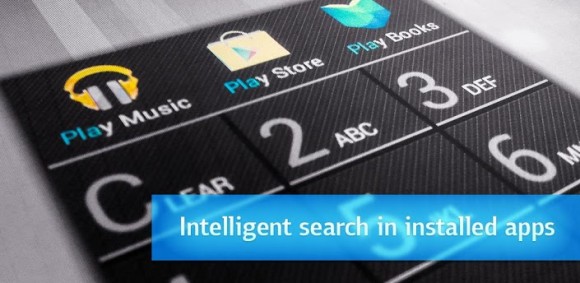
Системные требования:
— Телефонная клавиатура с Т9
— Поддержка русского языка
— Иконки приложений в строке состояния (платная версия)
3.0 или более поздняя
ЦЕНА:
Краткий обзор
Суть работы приложения максимально проста и отлично показана в короткой «обучалке». Фактически, приложение работает точно так же, как и любой современный диалер (номеронабератель). Только, в отличает от последнего, ищет в телефоне не контакты, а приложения.


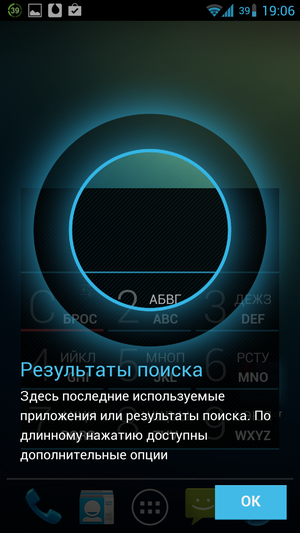

Нажатие на иконку программы вызывает клавиатуру T9. Приложение не полноэкранное, то есть клавиатура появляется прямо поверх текущего экрана. Особенно удобно пользоваться AppDialer, если вынести его иконку в док-бар.


Результаты поиска отображаются над клавиатурой, промотать их можно с помощью горизонтального свайпа. Долгий тап по любому приложению вызывает меню со списком дополнительных действий. В бесплатной версии они недоступны.


Долгий тап по кнопке «Сброс» открывает меню настроек. Отсюда можно посмотреть версию приложения, связаться с разработчиком или перейти на платную версию.


В платной версии в меню настроек появится еще один пункт — «Панель быстрого запуска», который позволяет поместить ярлыки последних запущенных приложений в «шторку» панели уведомлений.


Итоги
AppDialer еще раз доказал, что все гениальное действительно просто. Это приложение не поддерживает синхронизацию с облаком, не позволяет работать с тегами, не умеет автоматически сортировать программы по группам… Оно просто дает возможность буквально в считанные секунды найти и запустить любую установленную на телефоне программу.
Правда, не обошлось и без ложки дегтя. Во-первых, внешний вид приложения может показаться излишне лаконичным, да и никаких возможностей кастомизации в нем не предусмотрено. А ведь было бы здорово иметь возможность изменить его цветовую гамму, подправить размер или выбрать эффект анимации. Во-вторых, поиск работает только по началу слова.
Например, набрав «ma» или даже «mail», вы не сможете найти стандартный клиент для электронной почты, который называется «email». С другой стороны, это позволяет исключить лишние результаты, которые и так с трудом помещаются в одну строку.
Лично мне программа очень понравилась. С ней я могу не захламлять рабочий стол десятками ярлыков и не копаться в меню, когда мне понадобится редко используемое приложение. Я всегда могу запустить что угодно в два клика, будь то фонарик, расписание электричек или Cisco AnyConnect. Возможно, приложение окажется полезным и вам.

Источник: android.mobile-review.com